U bent hier:
Wachtwoord Microsoft-account wijzigen
Artikel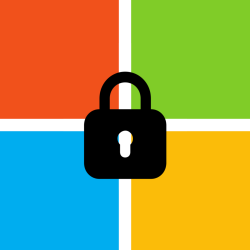
Het is verstandig om met regelmaat het wachtwoord van uw Microsoft-account te veranderen. Bijvoorbeeld elk kwartaal.
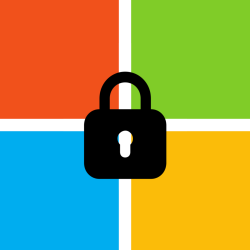
Wachtwoord wijzigen
Het Microsoft-account is een combinatie van een e-mailadres en wachtwoord. Het mailadres eindigt meestal op @hotmail.com, @outlook.com of @live.com. Het account geeft u toegang tot de bijbehorende (web)mail en bijvoorbeeld de opslagdienst OneDrive. Om veilig te computeren, is het belangrijk om geregeld wachtwoorden te wijzigen. Gebruikt u hetzelfde wachtwoord voor meerdere doelen? Dat is ook niet erg veilig. Verander zo het wachtwoord van uw Microsoft-account:
- Open de website www.login.live.com
- Typ uw e-mailadres van Microsoft, bijvoorbeeld uwnaam@outlook.com.
- Klik op Volgende.
- Typ uw wachtwoord.
- Klik op Aanmelden.
- Mogelijk vraagt of u aangemeld wilt blijven. Klik op Nee of Ja.
- Klik bovenaan op Wachtwoord wijzigen.
- Mogelijk start er nu een controle waarbij u een code moet invoeren die per sms naar uw mobiele telefoon of per email naar uw herstelmailadres wordt gestuurd. Volg de instructies om te bewijzen dat u de eigenaar bent van het Microsoft-account.
- Mogelijk krijgt u daarna een melding te zien over een nieuwe app rondom de beveiliging. Klik op Nee, bedankt.
- Nu gaat u door naar het gedeelte om het wachtwoord aan te passen. Typ nu onder 'Huidig wachtwoord' uw wachtwoord.
- Typ onder 'Nieuw wachtwoord' het nieuwe wachtwoord. Dat moet minimaal acht tekens zijn. Het wachtwoord mag niet eerder zijn gebruikt.
- Typ onder 'Wachtwoord opnieuw invoeren' nogmaals het nieuwe wachtwoord.
- Wilt u eraan herinnerd worden om het wachtwoord regelmatig te veranderen? Zet dan een vinkje voor Mijn wachtwoord moet elke 72 dagen worden gewijzigd.
- Klik op Opslaan.
Het nieuwe wachtwoord is opgeslagen.
Wat vind je van dit artikel?
Geef sterren om te laten zien wat je van het artikel vindt. 1 ster is slecht, 5 sterren is heel goed.
Meer over dit onderwerp
Outlook.com: verder met e-mail
Outlook.com is de webmaildienst van Microsoft. Maak mappen aan en sorteer mail in deze mailomgeving.
Afwezigheidsbericht Outlook.com instellen
Bent u een tijdje afwezig en kunt u de mails in Outlook.com niet beantwoorden? Zet dan een afwezigheidsbericht aan.
Bekijk meer artikelen met de categorie:
Meld je aan voor de nieuwsbrief van SeniorWeb
Elke week duidelijke uitleg en leuke tips over de digitale wereld. Gratis en zomaar in de mailbox.